Slik bruker du YouTube-historier: Hva markedsførere trenger å vite: Social Media Examiner
Youtube Historier Youtube / / September 26, 2020
 Du er kjent med Instagram Stories, men har du prøvd YouTube Stories? YouTube er veldig annerledes enn Instagram og krever en annen tilnærming.
Du er kjent med Instagram Stories, men har du prøvd YouTube Stories? YouTube er veldig annerledes enn Instagram og krever en annen tilnærming.
I denne artikkelen vil du oppdage hvordan du konfigurerer og leverer historier på YouTube.
Hva er YouTube-historier?
Først dukket opp tidlig i 2018 under navnet YouTube-hjul, YouTube Stories ligner på Stories-formatene på Snapchat, Instagram og andre sosiale medieplattformer.
Nå ruller funksjonen offisielt ut for å være kvalifisert YouTube-kanaler med mer enn 10 000 abonnenter. Flere skapere og kanaleiere kan nå bruke historier til holde kontakten med abonnenter og følgere på en mer uformell basis ved å levere kort videoinnhold og bilder til publikum gjennom dagen.
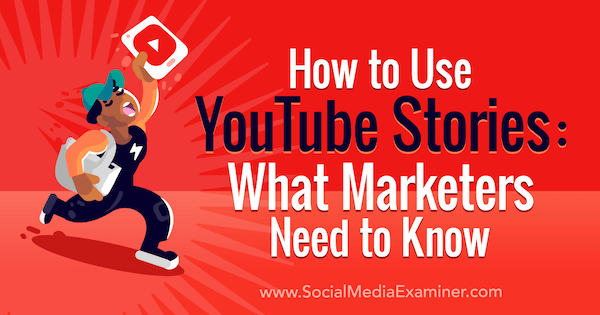
YouTube har bemerket at det kan ta opptil fire uker før historien-funksjonen ruller ut til noen skaperne etter at de når 10 000 abonnentterskelen.
Fans og seere kan kommentere historien din, og du som skaper kan
Kommentermoderering på Stories er det samme som moderering av kommentarer på vanlig YouTube-video. Verktøyene som er tilgjengelige på de vanlige videoopplastningene dine, er også tilgjengelige i historiene dine.
Hvor lenge varer YouTube-historiene? Levetiden er en nøkkelforskjell mellom dagens YouTube-historier og andre historieformater. I stedet for den mye brukte 24-timers levetiden, forblir YouTube-historiene synlige i 7 dager.
På samme måte vil historiekommentarer også utløpe (med historien) etter 7 dager. Imidlertid kan historie skaperne se kommentarer til en historie i 30 dager i YouTube Studio.
Hvordan fans ser YouTube-historier
YouTube-historier er bare tilgjengelig via den mobile YouTube-appen. Det er to måter å se YouTube-historier fra kanalene og visningssidene du abonnerer på: gjennom abonnementsfeeden eller historien-fanen til en kanal.
Se YouTube-historier gjennom dine personlige abonnementsfeeder
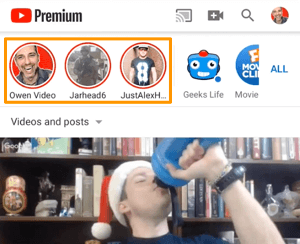 Åpne YouTube-appen på mobilenheten din og trykk på Abonnements-ikonet nederst på skjermen.
Åpne YouTube-appen på mobilenheten din og trykk på Abonnements-ikonet nederst på skjermen.
Øverst på neste skjermbilde ser du en rekke profilbilder. Kanaler med historier vises i venstre ende av linjen. Hvis en kanal har en ny historie du ikke har sett, vil profilbildet deres ha en farget sirkel rundt kanten.
For å åpne en historie, trykk på profilbildet.
Se YouTube-historier gjennom fanen Historier på en kanal
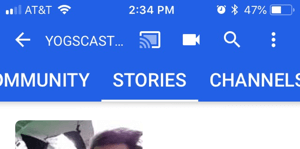 Åpne YouTube-appen på mobilenheten din og trykk på Abonnements-ikonet nederst på skjermen. Neste, finn og trykk på Alt på høyre side av abonnementsfeeden for å avsløre en liste over alle kanalene du abonnerer på.
Åpne YouTube-appen på mobilenheten din og trykk på Abonnements-ikonet nederst på skjermen. Neste, finn og trykk på Alt på høyre side av abonnementsfeeden for å avsløre en liste over alle kanalene du abonnerer på.
Trykk på et profilbilde for å besøke skaperkanalen. Øverst på kanalen, sveip til venstre på navigasjonsfeltet for å komme til fanen Historier. Trykk på Historier for å se en liste over aktivt YouTube-historieinnhold, og trykk på en historie for å åpne den.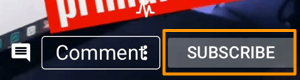
Pro Tips: Hvis du besøker fanen Historier på en kanal du ikke abonnerer på, har du muligheten til å abonnere direkte fra historien du ser på.
Naviger og se innhold på YouTube-historier
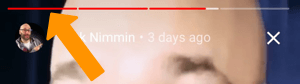 Øverst i hver historie er en spiller som viser linjesegmenter for å indikere hvor mange historier som er tilgjengelige å se fra akkurat denne skaperen. Du kan da trykk på et hvilket som helst segment for å se en tidligere video eller et bilde i historien, eller til hopp til neste video eller bilde i historien.
Øverst i hver historie er en spiller som viser linjesegmenter for å indikere hvor mange historier som er tilgjengelige å se fra akkurat denne skaperen. Du kan da trykk på et hvilket som helst segment for å se en tidligere video eller et bilde i historien, eller til hopp til neste video eller bilde i historien.
Du kan også pause en historie ved å trykke en finger på skjermen. Bare løft fingeren for å la historien spille videre.
Sveip fra høyre til venstre for å se historien til en annen kanal, eller sveip fra venstre til høyre for å se historien til en tidligere kanal.
Trykk i kommentarfeltet for å legge igjen en melding, og trykk på Kommentarboblen (på venstre side av kommentarfeltet) til avsløre og engasjere seg med andre kommentarer.
Hvordan lage YouTube-historier for kanalen eller se-siden din
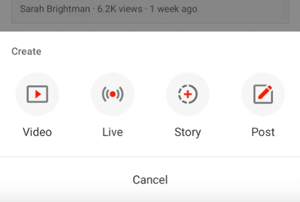 YouTube-historier produseres bare i YouTube Play-appen i stedet for YouTube Creator Studio.
YouTube-historier produseres bare i YouTube Play-appen i stedet for YouTube Creator Studio.
Først, åpne YouTube-appen på mobilenheten din og deretter trykk på kameraets plussikon på øvre høyre side av navigasjonslinjen.
Neste, trykk på Story-ikonet (som er en rund sirkel med et pluss tegn inne i den).
Herfra kan du legge til et lagret bilde eller video fra mobilenheten din til YouTube-historien din, ta et nytt bilde, eller ta opp en ny video.
Legg til et bilde eller en video i en YouTube-historie
Til legg til et bilde til historien din, trykk på fangstknappen på samme måte som du ville tatt et vanlig bilde.
Til ta opp en video for historien din, hold fangeknappen, og når du er ferdig med innspillingen, slipp den. Historier kan ha en lengde på opptil 15 sekunder.
Få YouTube Marketing Marketing - Online!

Vil du forbedre ditt engasjement og salg med YouTube? Bli deretter med på den største og beste samlingen av YouTube-markedsføringseksperter når de deler sine påviste strategier. Du vil få trinn-for-trinn live instruksjon fokusert på YouTube-strategi, videooppretting og YouTube-annonser. Bli YouTube-markedsføringshelten for din bedrift og kunder når du implementerer strategier som gir dokumenterte resultater. Dette er et direkte online treningsarrangement fra vennene dine på Social Media Examiner.
KLIKK HER FOR DETALJER - SALG SLUTTER 22. SEPTEMBER!Herfra kan du rediger historien din ved hjelp av en rekke redigeringsverktøy for å fjerne opptak eller legge til engasjerende elementer før du legger det ut i historien din.
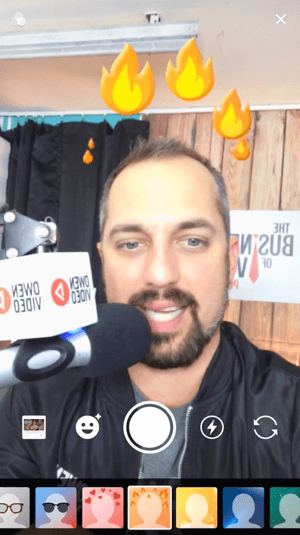 For eksempel hvis du vil slett en bestemt video eller et bestemt bilde fra historien din, trykk på historien og trykk på spillesegmentene for å navigere til videoen eller bildet du vil slette. Trykk deretter på trepunktsmenyen og trykk på Slett.
For eksempel hvis du vil slett en bestemt video eller et bestemt bilde fra historien din, trykk på historien og trykk på spillesegmentene for å navigere til videoen eller bildet du vil slette. Trykk deretter på trepunktsmenyen og trykk på Slett.
Du kan også legge til musikk til historien din, bruk et filter, sett inn videolinker, og legg til tekst eller klistremerker. Bruk to fingre til å endre størrelse på et klistremerke (med en klype) eller flytte et klistremerke (med en drabevegelse.)
Når du er fornøyd med innholdet, trykk på Lagre og så trykk på Legg ut for å levere historien din.
Pro Tips: Lag en historie på Instagram eller YouTube, og lagre den på enheten din. Du kan deretter legge den ut på Facebook, Instagram og / eller YouTube.
Se ytelsesberegninger på YouTube-historier
For å se antall visninger og kommentarer til et enkelt innlegg fra historien, åpne historien og se på bunnen av spilleren. For å se det totale antallet visninger for en komplett historie, se på Historier-fanen på YouTube-kanalsiden din.
Husk at historier og deres kommentarer forsvinner etter syv dager, og du ser bare antall visninger og kommentarer til en aktiv historie. Historiens skapere kan imidlertid se kommentarer til en historie i 30 dager i YouTube Studio.
Hvordan engasjere seg i YouTube Stories-kommentarer
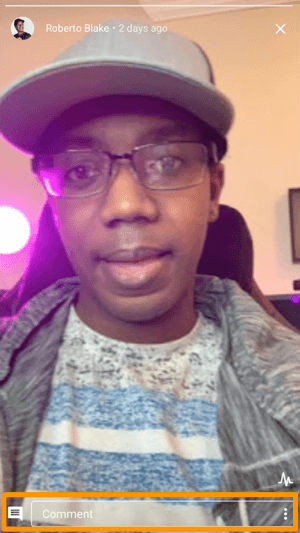 Hele poenget med YouTube Stories er å engasjere samfunnet ditt på en mer uformell og regelmessig basis, så det er viktig å svare på kommentarer.
Hele poenget med YouTube Stories er å engasjere samfunnet ditt på en mer uformell og regelmessig basis, så det er viktig å svare på kommentarer.
Slik gjør du det: Enten trykk på profilbildet ditt på den øverste raden i abonnementsfeeden din eller besøk historien-fanen på kanalsiden din. Trykk på historien og så trykk på Kommentarer-ikonet for å se hele tråden.
For å svare på en kommentar kan du enten skriv inn et svar eller trykk på Svar i historien for å spille inn et offentlig videosvar eller svare med et bilde. Rediger svaret ditt som du ville gjort med noe historieelement, og da trykk på Legg ut for å legge den til historien din.
Kommentar Moderering
Innstillingene for kommentermoderering du har angitt på de vanlige videoene dine, gjelder også YouTube-historiene dine.
Dette betyr at historiens skapere har evnen til å holde, gjennomgå, fjerne, rapportere eller skjule kommentarer. Du kan til og med legg til en annen YouTube-kanaleier for å moderere kommentarene dine. Dette er et praktisk alternativ når du jobber med historisk innhold (mer om dette nedenfor).
Hvordan bruke YouTube-historier strategisk
Nå som du har forstått hvordan du kan se, lage og engasjere deg i YouTube-historier, er det på tide å få dem til å fungere for deg. Dette er en nylig tilgjengelig funksjon for mange eiere av YouTube-kanaler, så jeg har noen ideer for å komme i gang.
Nå nye markeder
En av de beste måtene å nå ut til nye målgrupper og kunder er å jobbe med noen i rommet ditt som tilbyr en tjeneste eller et produkt som utfyller (ikke konkurrerer med) din.
Be en partner sende deg tre 10 sekunders videoer snakker om hva de gjør, og da last opp videoene til historien din. Du kan send partneren din tre videoer som de kan bruke på samme måte. På denne måten vil du begge ha nytte av økt eksponering for et nytt marked.
Legg til hverandre som kommentermoderatorer og du kan begge rapportere kommentarer du kan adressere på egenhånd, i dine respektive historier-feeder.
Generer varme ledere
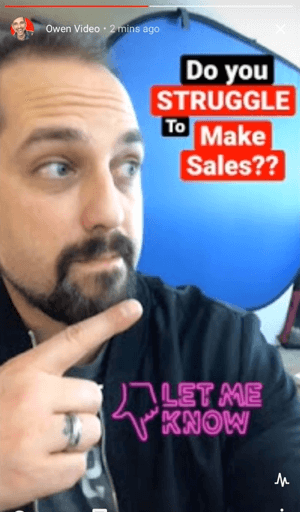 Trenger du å generere flere potensielle kunder? Lever en YouTube-historie som stiller et spørsmål om et bestemt problem ressursen din løser, og be folk svare på spørsmålet i kommentarene.
Trenger du å generere flere potensielle kunder? Lever en YouTube-historie som stiller et spørsmål om et bestemt problem ressursen din løser, og be folk svare på spørsmålet i kommentarene.
Så etter at historien er publisert, legg til en kommentar med en oppfordring til handling og en lenke til blymagneten din. Når folk kommenterer, ser de lenken. Du kan generere enda flere potensielle kunder ved å kommunisere med seerne i kommentarene.
Denne taktikken kan enkelt tilpasses for å øke påmeldinger til webinar, abonnementer på e-post, salg av begivenhetsbilletter og kursregistreringer.
Bygg samfunnsrelasjoner
Folk kjøper fra folk de kjenner, og å kommunisere med noen på nettet regelmessig er en fin måte å begynne å styrke et forhold på.
Når du blar gjennom kommentarer til historien din, kan du gjøre et poeng fremheve innsiktsfulle kommentarer eller spørsmål. Bruk svaret i historien for å adressere kommentaren og gi dem et personlig rop.
Dette kan utvikle seg til en enkel måte å kjøre en AMA eller spotlight lojale kunder.
Kunngjør en produktlansering
Lanserer virksomheten din nye produkter eller åpner sesongmessige verksteder? Del dine spennende nyheter i en YouTube-historie, og lenke til en fullstendig pressemelding eller lansering av destinasjonsside. Dette er et flott sted å legg til et Breaking News-klistremerke fordi det vil tyde seerne på at du deler noe spesielt.
Denne taktikken kan også tilpasses for å posisjonere deg som en bransjeleder som deler siste nytt mens det skjer.
Konklusjon
YouTube Stories har kommet langt siden Reels først debuterte. Selv om det fremdeles er i de tidlige dager, og funksjonen ikke blir rullet ut til hvem som helst med en kanal, reiser det et annet poeng til fordel for å jobbe for å bygge et blomstrende og engasjert YouTube-fellesskap.
Bruk tipsene ovenfor for å bli kjent med å lage, administrere og bruke YouTube Stories nå, slik at når kanalen din treffer 10 000 abonnenter, er du klar til å begynne!
Hva tror du? Har kanalen eller visningssiden din YouTube-historier ennå? Liker du YouTube-historier fra andre skapere? Hvordan vil du bruke denne nye funksjonen? Del tankene dine i kommentarene nedenfor.
Flere artikler om YouTube-markedsføring:
- Lær hvordan du bedre kan administrere YouTube-kommentarene dine.
- Finn ut hvordan du kan engasjere flere mennesker på YouTube med fellesskapsfanen.
- Finn 15 tips som hjelper deg med å utvide en YouTube-kanal.


